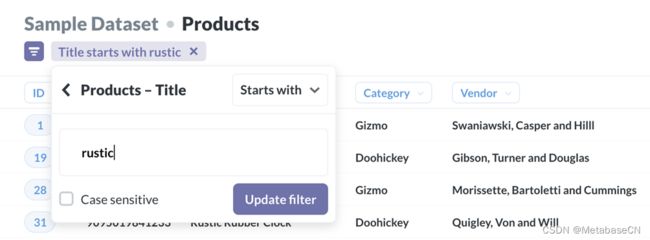Metabase学习教程:提问-6
搜索表格和问题
了解如何使用筛选器和自定义表达式在SQL查询和简单问题中进行搜索。在表格中查找单词或短语现在比以往任何时候都容易。
添加过滤器给你的问题可以让你的问题搜索文本轻而易举。您可以使用示例数据库包含在每个Metabase安装中。
在问题中搜索
我们将从单击浏览数据按钮,选择示例数据库,然后打开产品表。
搜索问题,我们使用可定制的过滤器。我们将单击过滤器按钮并选择柱我们要过滤。
让我们选择标题使用下拉菜单是。一个弹出窗口文本筛选器选项会给我们提供:
是不是包含不包含是空的不是空的开始于以结束
我们将选择开始于然后在筛选器提要栏。当我们输入“rustic”时,下拉列表将显示搜索结果的预览。我们会点击添加筛选器为我们的问题添加过滤器。
图1。通过向问题添加筛选器来创建搜索小部件。
使用过滤器后,我们的问题将只列出以“乡村”开头的产品名称。
更新搜索筛选器
现在我们添加了一个过滤器搜索筛选器在我们桌子的顶端。我们可以点击过滤器描述标题以“乡村”开头.
图2。简单问题搜索筛选器的特写图片。
在弹出窗口中,我们可以使用文本框替换当前的搜索项,例如用“大理石”。我们还可以通过单击当前显示的下拉菜单来更改窗口小部件过滤结果的方式开始于,例如通过更改文本筛选器选项到包含在图3中,我们从标题以“乡村”开头到标题包含大理石区分大小写。
图3。使用搜索小部件更改产品表标题列中要搜索的内容。
使用自定义表达式的高级搜索
自定义表达式是一种使用数字或文本进行高级查询的方法。假设我们要按标题中包含“乡村”或“时钟”的产品筛选结果。让我们通过单击过滤器按钮和选择自定义表达式在侧边栏的底部。如果我们开始输入,我们将看到弹出的建议,我们可以在我们的自定义表达式中使用。
这个自定义表达式边栏包含用于创建高级筛选器或添加自定义列一个问题。让我们用掉“contains”函数。
图4的自定义表达式边栏打开,并且以“contains()”开头的表达式可见。
我们将按如下方式编写基本查询:(包含([标题],“乡村”)).
[标题]是要筛选的列“乡村”是要筛选的术语
我们将添加空格和类型或者,然后我们将编写另一个文本搜索函数:或包含([标题],“时钟”),然后单击完成.
图5.创建一个自定义表达式它在Products表的Title列中搜索单词“Rustic”或“Clock”
搜索外键
我们可以利用外键根据连接表中的数据搜索表。为了能够搜索带有字符串和ID号的外键,管理员需要更改数据模型与图7匹配的设置齿轮图标打开管理面板,单击“数据模型”选项卡,然后选择示例数据库。接下来,单击评论点击表格齿轮图标旁边产品编号字段。
在我们的示例中产品编号列设置为外键,使用搜索框过滤器设置和显示值标题当我们在产品编号我们可以按标题而不是ID号进行筛选,表格将显示每个产品的标题而不是其ID号。
图6。的数据模型中产品编号在评论表,管理员已保存在此字段上筛选设置为搜索框以及显示值作为标题.
你可以了解更多关于编辑的知识元数据在我们的文档.
设置好元数据后,我们将返回主页,单击浏览数据按钮,选择示例数据库,然后打开评论表。我们将添加一个搜索小部件单击过滤器按钮和选择产品ID在筛选器提要栏在我们新的过滤器小部件,我们将键入“Practical”,并在下拉列表中选择一个值,如“Practical Bronze Computer”。
图7。为评论使用产品标题而不是ID的表。
向SQL问题添加搜索小部件
我们需要一个新的数据库SQL语言查询每个搜索项,但Metabase使搜索数据库变得容易,即使使用SQL查询也是如此。我们只需要插入一个变量在哪里查询的子句。
在主导航栏的右上角,我们将单击铅笔图标编写SQL。
选择*来自评论[[其中UPPER(Body)类似于UPPER(CONCAT('%',{search_term}}},'%')]]一旦我们开始在大括号内打字{{}},则搜索栏将出现在SQL输入区域的上方,Metabase将弹出变量提要栏.
图8的SQL编辑器将示例查询输入到SQL文本区域。
SQL问题分解
在纯英语中,这个SQL查询说:“显示reviews,其中review的主体包含搜索项,不管这两个词是否以相同的方式大写。”
让我们将第三行中的元素分解:
[[]]支架使过滤器可选。如果没有向变量提供搜索项,则查询将返回未筛选的行。哪里过滤结果。上()将要搜索的文本和搜索项都大写,因此即使大小写不同,它们也会匹配。身体是要筛选的列。像搜索模式。CONCAT()(concatenate的缩写)组合字符串。'%'百分号是通配符。如果定位在搜索项之前,则附加文本可以位于搜索项之前。将搜索词包装为%搜索术语,即使它被文本包围。{{}}双大括号将变量括起来。搜索项过滤器小部件将提供要搜索的文本的变量。
变量提要栏
在上面的图9中,变量类型选择了文本,但也有其他几种选择:
- 数量
- 日期
- 场滤波器
过滤器既复杂又有用;退房筛选小部件和字段筛选器了解他们提供有价值的见解的许多方法。
下面变量类型是过滤器小部件标签,它会自动使用我们在花括号之间键入的文本作为标签。
有关键入支持搜索小部件的SQL查询的其他示例和建议,请单击帮助选项卡在侧边栏的顶部。
图9。变量类型选项,为小部件标签创建新的占位符,并在“帮助”选项卡中滚动。